กำหนดค่าแบบสำรวจก่อนการสนทนา
ช่องทาง Omni สำหรับ Customer Service เป็นชุดความสามารถที่เพิ่มประสิทธิภาพของ Dynamics 365 Customer Service Enterprise เพื่อเปิดองค์กรสู่การเชื่อมต่อและมีส่วนร่วมกับลูกค้าได้ทันทีผ่านช่องทางการส่งข้อความดิจิทัล จำเป็นต้องมีใบอนุญาตเพิ่มเติมเพื่อเข้าถึงช่องทาง Omni สำหรับ Customer Service สำหรับข้อมูลเพิ่มเติม โปรดดูที่หน้า ภาพรวมการกำหนดราคา Dynamics 365 Customer Service และ แผนการกำหนดราคา Dynamics 365 Customer Service
กำหนดค่าแบบสำรวจก่อนการสนทนา
สำหรับช่องทางแชท คุณสามารถกำหนดค่าแบบสำรวจที่ผู้ใช้สามารถตอบสนอง เมื่อพวกเขาเข้าถึงวิดเจ็ตเพื่อเริ่มการสนทนา
ในแผนผังเว็บไซต์ของศูนย์การจัดการ Customer Service เลือก สตรีมงาน ใน การสนับสนุนลูกค้า
เลือกสตรีมงานสำหรับช่องทางการแชทที่คุณต้องการกำหนดค่าแบบสำรวจก่อนการสนทนา
บนหน้าที่ปรากฏขึ้น เลือกอินสแตนซ์ของช่องจากรายการดรอปดาวน์ แล้วเลือก แก้ไข
บนกล่องโต้ตอบ การตั้งค่าช่องทางแชท ไปที่แท็บ ลักษณะการทำงาน และตั้งค่าสลับสำหรับ แบบสำรวจก่อนการสนทนา เป็น เปิด
ในพื้นที่ คำถามแบบสำรวจ ให้เลือก เพิ่ม และจากนั้น ป้อนรายละเอียดต่อไปนี้ในหน้า คำถามแบบสำรวจ:
- ชื่อคำถามแบบสำรวจ: ระบุชื่อที่จะใช้ภายใน
- ข้อความคำถาม: ป้อนข้อความของคำถาม ข้อความแสดงเป็นคำถามสำหรับผู้ใช้ขณะรันไทม์ ความยาวของแต่ละคำถามต้องน้อยกว่าหรือเท่ากับ 512 อักขระ
-
ชนิดคำตอบ: ให้เลือกค่าใดค่าหนึ่งต่อไปนี้จากรายการ:
- บรรทัดเดียว : ผู้ใช้สามารถป้อนข้อความบรรทัดเดียว
- หลายบรรทัด : ผู้ใช้สามารถป้อนข้อความได้หลายบรรทัด
- ชุดตัวเลือก : ผู้ใช้สามารถเลือกตัวเลือกในรายการแบบหล่นลง คุณต้องป้อนตัวเลือกที่คั่นด้วยเครื่องหมายอัฒภาค
- ความยินยอมของผู้ใช้: ใช้ตัวเลือกนี้เพื่อร้องขอความยินยอมจากผู้ใช้สำหรับแบบสำรวจก่อนการสนทนา คุณสามารถระบุลิงก์../ ไปยังเว็บเพจ เช่น หน้านโยบายความเป็นส่วนตัว ลิงก์จะต้องอยู่ในรูปแบบต่อไปนี้: [ข้อความลิงก์../](../link to the webpage) กล่องกาเครื่องหมายจะปรากฏถัดจากข้อความคำถามในแบบสำรวจก่อนการสนทนา
- จำเป็น: ตั้งค่าการสลับเป็น ใช่ หากจำเป็นต้องตอบคำถาม ถ้าชนิดคำตอบคือ ความยินยอมของผู้ใช้ ตรวจสอบให้แน่ใจว่าคุณได้ระบุ ใช่
หมายเหตุ
- การตรวจสอบความถูกต้องในแบบสำรวจก่อนการสนทนาได้รับการสนับสนุนสำหรับฟิลด์แบบบังคับเท่านั้น
- หลังจากที่คุณเพิ่มคำถามของแบบสำรวจแล้ว ตัวแปรบริบทที่เกี่ยวข้องจะถูกสร้างและแสดงในส่วน การตั้งค่าขั้นสูง>ตัวแปรบริบท ของสตรีมงาน
เลือก ยืนยัน คำถามแบบสำรวจพร้อมรายละเอียดแสดงอยู่ในพื้นที่ คำถามแบบสำรวจ
ทำซ้ำขั้นตอนที่เกี่ยวข้องกับการสร้างคำถาม คุณสามารถเพิ่มคำถามได้สูงสุด 10 ข้อเท่านั้น
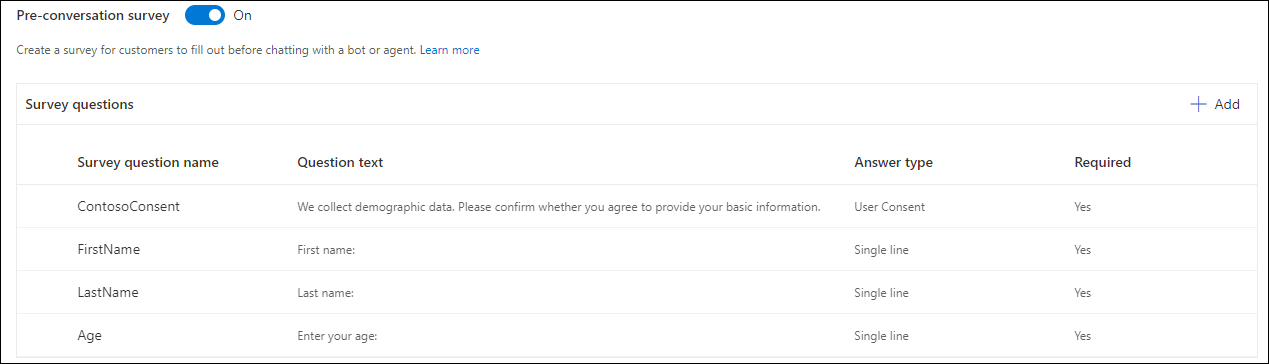
หรือคุณสามารถเลือกที่จะเปลี่ยนลำดับการแสดงรายการคำถามได้
มุมมองรันไทม์ของคำถามแบบสำรวจ
ภาพหน้าจอต่อไปนี้เป็นตัวอย่างของแบบสำรวจก่อนการสนทนาที่จะแสดงสำหรับลูกค้า
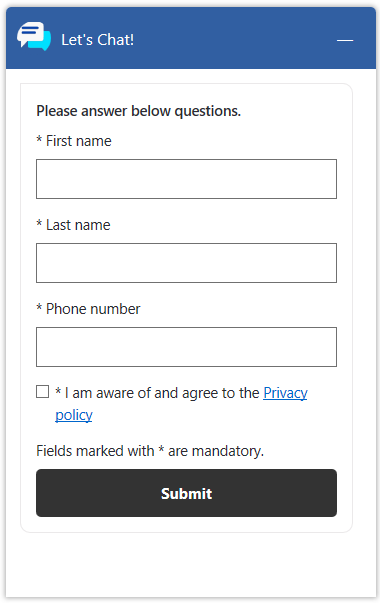
ข้อมูลเพิ่มเติม: ระบุลูกค้าโดยอัตโนมัติโดยใช้การตอบกลับก่อนการสนทนา
ดูเพิ่มเติม
เพิ่มวิดเจ็ตการแชท
กำหนดชื่อที่แสดงของเจ้าหน้าที่
กำหนดค่าความสามารถในการแนบไฟล์
สร้างการตอบกลับแบบด่วน
สร้างและจัดการเวลาทำการ
สร้างการตั้งค่าการรับรองความถูกต้องของการแชท
ฝังวิดเจ็ตการแชทในเว็บไซต์หรือพอร์ทัลของคุณ
คำติชม
เร็วๆ นี้: ตลอดปี 2024 เราจะขจัดปัญหา GitHub เพื่อเป็นกลไกคำติชมสำหรับเนื้อหา และแทนที่ด้วยระบบคำติชมใหม่ สำหรับข้อมูลเพิ่มเติม ให้ดู: https://aka.ms/ContentUserFeedback
ส่งและดูข้อคิดเห็นสำหรับ